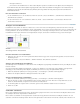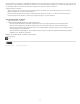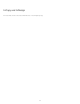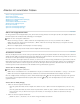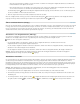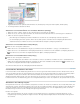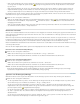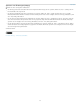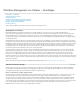Operation Manual
Arbeiten mit verwalteten Dateien
Nach oben
Nach oben
Öffnen von freigegebenem Inhalt
Auschecken von Inhalt
Öffnen verwalteter Dateien (InCopy)
Aktualisieren von Aufgabendateien (InDesign)
Aktualisieren von Inhalt
Versehentliches Aktualisieren der Arbeit
Aktualisieren des InDesign-Layouts
Einchecken von Inhalt
Speichern von Änderungen (InDesign)
Speichern von Änderungen (InCopy)
Öffnen von freigegebenem Inhalt
Nur InCopy-Benutzer können Aufgabendateien (.inca) öffnen. Wenn ein InCopy-Benutzer eine InDesign-Datei öffnet, die Aufgaben enthält, hat der
Benutzer Zugriff auf alle verwalteten Inhalte unabhängig von den Aufgaben.
Führen Sie einen der folgenden Schritte durch.
Klicken Sie in InCopy auf „Datei“ > „Öffnen“, wählen Sie eine Aufgabendatei (*.icma oder *.inca) aus und klicken Sie auf „Öffnen“.
Wählen Sie in InDesign oder InCopy den Befehl „Datei“ > „Öffnen“, wählen Sie eine InDesign-Datei (.indd) aus, die zugewiesene Inhalte
enthält, und klicken Sie auf „Öffnen“.
Öffnen Sie ein Aufgabenpaket. Siehe Empfangen von Paketen (InCopy).
Die Aufgabennamen und entsprechenden Inhalte werden im Aufgabenbedienfeld angezeigt.
Auschecken von Inhalt
Wenn Sie ein Objekt auschecken, wird eine verborgene Sperrdatei (.idlk) im Dateisystem platziert. Nachdem der Inhalt ausgecheckt ist, haben Sie
alleinige Kontrolle darüber und andere Benutzer können keine Änderungen am Inhalt vornehmen. Sie können nur InCopy-Inhalte auschecken. Das
Auschecken von InDesign-Dokumenten mit Layoutinformationen ist nicht möglich.
Wenn Sie versuchen, ein InDesign-Dokument zu schließen, aus dem Sie eine oder mehrere InCopy-Inhaltsdateien ausgecheckt haben, wird eine
Warnmeldung angezeigt, in der Sie aufgefordert werden, alle Inhalte einzuchecken. Wenn Sie das Dokument schließen, ohne die Inhaltsdateien
einzuchecken, sind sie immer noch an Sie ausgecheckt, wenn Sie das InDesign-Dokument das nächste Mal öffnen. Wenn Sie das InDesign-
Dokument speichern, werden automatisch auch alle bearbeitbaren InCopy-Inhaltsdateien gespeichert.
Auschecken von Inhalt (InDesign)
Führen Sie einen der folgenden Schritte durch:
Wählen Sie den zu bearbeitenden Text- oder Grafikrahmen im Layout aus und klicken Sie dann auf „Bearbeiten“ > „InCopy“ > „Auschecken“.
Wählen Sie die Dateien im Aufgabenbedienfeld aus und klicken Sie anschließend im Bedienfeldmenü auf die Option „Auschecken“.
Wenn Sie verfügbare Inhalte in InDesign auschecken, wird das Bearbeitungssymbol
auf dem InDesign-Rahmen angezeigt. In InCopy wird im
InCopy-Rahmen und im Aufgabenbedienfeld das Symbol „Wird verwendet“
angezeigt, wenn die Aufgabendateien auf einem lokalen Server
gespeichert werden.
Auschecken von Inhalt (InCopy)
1. Führen Sie einen der folgenden Schritte durch:
Wenn die gewünschten Inhalte Teil einer Aufgabe sind, wählen Sie „Datei“ > „Öffnen“ und dann die Aufgabendatei (*.icma oder *.inca)
aus.
Wenn die gewünschten Inhalte als einzelne Dateien exportiert wurden, wählen Sie „Datei“ > „Öffnen“ und wählen Sie dann die InCopy-
Datei (*.icml oder *.incx) aus. Wenn Sie das Layout sehen möchten, um Text einzupassen, wählen Sie außerdem das InDesign-
Dokument aus.
2. Führen Sie einen der folgenden Schritte durch:
Wählen Sie „Datei“ > „Auschecken“, um eine einzelne InCopy-Inhaltsdatei auszuchecken.
94